|
|   |
Az installált rendszer indítható a Windows Start menüjéből vagy a Windows Asztalra helyezett PERSONAL ikon indításával.
Demo rendszer telepítés utáni első indításánál megjelenik a következő ablak:
|
|
|
|
Ebben az ablakban a vastagon szedett, és *-gal jelzett üres, a vállalkozás saját adatainak kitöltését kéri a program. A demo rendszerben a vállalkozás neve még nem módosítható, erre csak a rendszer email-ben kért élesítése után lesz lehetőség. (Lásd Árszabás és kapcsolatfelvétel.) |
A fenti kép szerint a szükséges, és az adott vállalkozás adataival történő kitöltést a Módosítások mentése gombbal kell lezárni. |
A kapcsolatfelvétel után, a vállalkozás adószámának regisztrálása és élesítése után történő indításkor megjelenik a belépési jelszót kérő ablak.
|
|
Ha mégsem kíván belépni, a Kilépés gombbal bezárhatja a belépő ablakot, ezután az alkalmazás főablaka is bezárul: |
|
A tárgyévet a lenyíló listamezőből kell kiválasztani, melyben több évi használat után csökkenő sorrendben láthatók a korábbi, lezárt tárgyévek évszámai. Alaphelyzetben mindig az aktuális évet kínálja fel választásra a rendszer, ennek jóváhagyása után {TAB} gombbal vagy egérrel lehet átlépni a jelszóra.
A jelszó mezőbe kell beírni a rendszer belépési jelszavát, melynek begépelését fedő írásjelek - @ - jelzik. A jelszó alatt található piktogramos gombok szerepe az egérrel történő rámutatással kinyíló buborék súgóban válik láthatóvá.
Demo alkalmazás élesítésekor a Belépés gombbal megjelenik egy újabb ablak, melyben a vállalkozás neve állítható be, ezután ezzel a vállalkozás névvel fog frissülni az alkalmazás főablaka, és minden listán és az Abevjava feladásokban is a megadott vállalkozásnév fog szerepelni:
|
|
|
|
|
|
Több vállalkozós használat esetén a fenti belépő ablak kiegészül a vállalkozások választék listájával és adataik kezelésére szolgáló piktogramos funkciógombokkal:
|
|
|
Megfelelő jelszó esetén az Új rekord hozzáadása gombra kattintva lehetővé válik új vállalkozói könyvtár definiálása, és a fenti jobboldali kép szerinti adatainak kitöltése.
Az adatok mentésével egyidejűleg jön létre a megadott könyvtár, és a képernyő frissülésével megjelenik a vállalkozások választék listájában az új vállalkozás neve. Az új könyvtárba az adatállományok az aktuális tárgyév szerinti üres (data\<tárgyév>\) adatkönyvtárból másolódnak át az alapadatok, a nyilvántartottak felvételére üres állományokkal. A vállalkozások választék listája ABC sorrendben tartalmazza a vállalkozások neveit, kiválasztásuk történhet egérrel vagy kezdő betűjük gombjának leütésével és/vagy a le/fel nyilakkal történő ráállással.
A jelszó beírása után a Belépés gombra kattintva vagy {ENTER} gombbal történik meg annak ellenőrzése (a kis és nagybetűk különbözőek), érvényes jelszó esetén a belépő ablak bezáródik és a rendszer menüpontjai elérhetővé válnak. A kiválasztott tárgyév és a vállalkozás neve a rendszer fő ablakának címsorában lesz látható. Hibás jelszó esetén még két próbálkozást enged a program a jelszó újbóli megadására.
A normál felhasználói jelszó mellett fejlesztői jelszót és demo jelszót is elfogad a program. A fejlesztői jelszó megadásával az adatok kezelésére kiegészítő lehetőségek nyílnak közvetlen adattábla szerkesztésre és adatbázis importra, amelyek általában a rendszer indulásakor, beüzemelésekor szükségesek, és általában egyszer használatos adatkezelési műveletek elvégzését teszik lehetővé.
A Nyomtatás gombbal a vállalkozások listájának nyomtatási képe jelenik meg, erről papírra is készülhet nyomtatott lista:
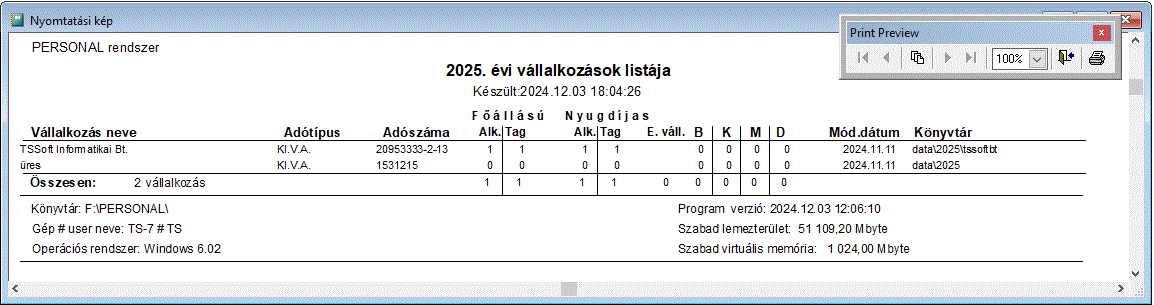
A demo jelszó a bemutató vagy kiértékelő alkalmazásra telepített rendszerben korlátozott adatkezelést tesz lehetővé: csak egy vállalkozás nyilvántartása kezelhető vele korlátozott idejű használatra.
A Kilépés gombra kattintva vissza lehet lépni a Windows Asztalra, ha mégsem kíván a felhasználó a programmal dolgozni. Kilépés vagy sikertelen bejelentkezés esetén az alkalmazás elbúcsúzik, sikeres belépés után az alkalmazás fő ablaka és menüje lesz a képernyőn. A Súgó menü Átlépés menüpontjával a programból történő kilépés nélkül lehet átlépni másik évre, több vállalkozás kezelése esetén ugyanazon éven belül másik vállalkozás adatkezelésére.